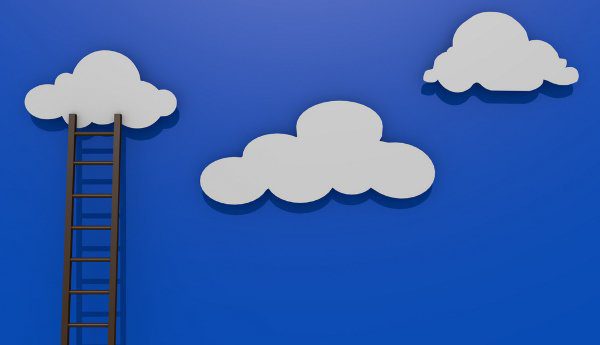Transférer des fichiers entre les services de sauvegarde cloud sur Android
Nous avons vu à maintes reprises qu’il existe de nombreuses façons de transférer des fichiers d’un service de stockage en nuage directement de notre ordinateur vers un autre service de stockage en nuage. Cependant, il se peut que vous ayez parfois besoin de transférer de toute urgence des fichiers d’un service à un autre et que vous n’ayez peut-être qu’Android dans votre poche pour vous aider.
Donc, aujourd’hui, nous allons voir une toute nouvelle application appelée Rainbow que vous pouvez utiliser pour transférer des fichiers entre les services de stockage en nuage directement depuis votre appareil Android. Cependant, avant de commencer, je dois dire que l’application est à un stade précoce de développement et que la fonctionnalité est très basique. Cependant, les développeurs ont promis des fonctionnalités étonnantes dans la prochaine version.
Arc-en-ciel pour Android
Après avoir installé l’application, elle affichera une liste de fournisseurs de services cloud que vous pouvez configurer. Cliquez sur ceux que vous utiliserez et fournissez vos identifiants de connexion pour vous connecter. Vous devrez accepter certaines autorisations de gestion de fichiers afin de vous connecter avec succès au service.
Étant donné que vous pouvez configurer plusieurs comptes pour le même service, assurez-vous d’utiliser des alias de compte explicites pour éviter toute confusion.
Actuellement, l’application prend en charge Bitcasa, Box, Dropbox, Google Drive, Pogoplug, OneDrive (anciennement SkyDrive) et SugarSync. Les développeurs mènent actuellement des sondages sur les forums XDA pour inclure de nouveaux services choisis par les utilisateurs dans les futures versions.
Après avoir configuré tous les comptes que vous souhaitez gérer avec l’application, ouvrez transmission de données onglet pour gérer les fichiers.
Vous trouverez tous les comptes que vous avez configurés sous l’onglet Transfert de données.Vous trouverez également un Local Dans cette section, vous pouvez gérer les données stockées localement sur votre téléphone. Cliquez sur n’importe quel compte cloud pour voir tous les répertoires et fichiers qu’il contient. L’application ne prend pas en charge l’affichage des fichiers. Vous ne pouvez même pas voir les vignettes des fichiers.
Lorsque vous cliquez sur n’importe quel fichier, vous n’aurez que deux options et c’est copier et supprimerL’option de suppression déplacera le fichier vers la corbeille en ligne et libérera de l’espace sur le lecteur cloud, tandis que l’option de copie copiera le fichier dans le presse-papiers de l’appareil.
Maintenant, tout ce que vous pouvez faire est de coller le fichier dans n’importe quel autre service cloud que vous avez configuré sur l’appareil. Si vous souhaitez enregistrer le fichier dans la mémoire de votre smartphone pour un accès hors ligne, enregistrez simplement le fichier dans le stockage local. Vos fichiers seront transférés du service source vers la cible.
Travail d’application – Remarques
Il y a quelques points à noter à propos de l’application. Rainbow n’héberge aucun serveur intermédiaire pour télécharger et transférer vos fichiers, votre smartphone sera le point de contact entre les services.
C’est sécurisé dans la mesure où aucun de vos fichiers personnels n’est exposé à des services tiers, mais cela signifie également que l’application utilise votre connexion réseau pour transférer des fichiers et coûte donc votre bande passante personnelle. Par conséquent, sauf nécessité absolue, une connexion Wi-Fi est recommandée.
en conclusion
C’est ainsi que vous pouvez facilement transférer des fichiers d’un service cloud à un autre, et tant que votre connexion n’a pas de limite de données, il n’y a pas de limite au nombre de fichiers que vous pouvez transférer à l’aide de l’application. Cependant, l’application ne prend en charge qu’un seul transfert de fichiers à la fois et les fichiers/dossiers par lots ne sont pas disponibles. De plus, l’application ne propose qu’une version gratuite avec des publicités, il n’y a pas d’option pour passer à la version premium et supprimer les publicités. Dans l’ensemble, celui-ci vaut la peine d’être essayé.
Crédit d’image supérieur: FutUnBeidl